
时间:2021-06-26 19:23:59 来源:www.win10xitong.com 作者:win10
即便win10系统已经非常的好用了,稳定性也相当的不错,但是还是会有一些问题存在,比如今天就有用户遇到了win10系统怎么编辑加密pdf的情况。其实不知都还有多少用户遇到了win10系统怎么编辑加密pdf的问题,那有没有办法可以解决win10系统怎么编辑加密pdf的问题呢?其实方法很简单,其实我们只需要这样简单的设置:1.打开PDF文件显示已加密。当然有的显示secured。这些文件,在编辑,如压缩文件都没有办法,那怎么操作呢?2.这个时候可以使用,Foxit editor,打开这个软件,点击“文件”菜单中,点击“打开”,要编辑的文件就很快的能够处理好这个问题了。这样简单的说一下你明白没有了呢?如果没有明白,那下文就是非常详细的win10系统怎么编辑加密pdf的操作措施。
今日小编推荐系统下载:雨林木风Win10专业版
具体方法如下:
1.打开PDF文件以显示它是加密的。当然,有些节目是安全的。这些文件没有办法编辑,比如压缩,那么怎么操作呢?
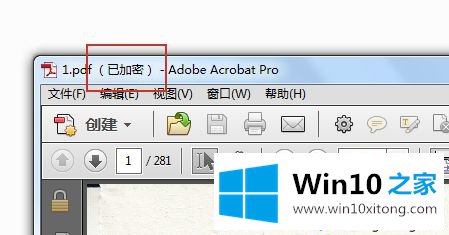
2.这时,你可以使用Foxit编辑器,打开这个软件,点击“文件”菜单,点击“打开”来编辑文件。

3.打开文件,从文档菜单中选择导出页面,如图所示。
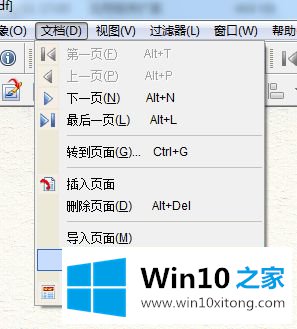
4.在“导出页面”窗口中,您可以看到,单击旁边的文件夹图标,并选择保存文件的位置。
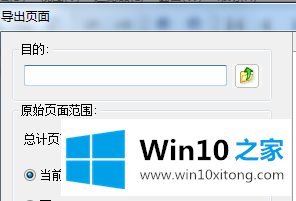
5.点击选择页面选项,如图所示。
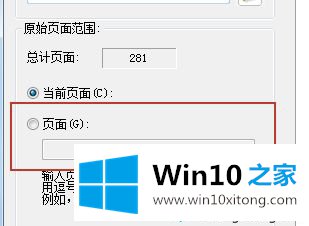
6.此时,如果在本例中是218页,则在文本框中输入,1-281将导出文档。
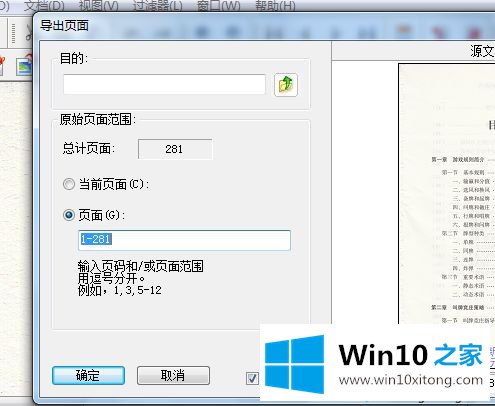
7.当我们再次打开导出的文档时,我们会发现没有加密的单词。此时,我们可以使用Adobe Acrobat来操作文档。比如压缩文件。
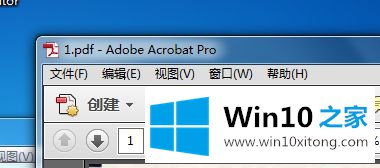
参考上面的教程设置,很容易编辑win10系统的加密pdf文件,有这个要求的用户可以一起学习。
上面的文章非常详细的讲了win10系统怎么编辑加密pdf的操作措施,通过上面小编介绍的方法很简单的操作一下,即可解决这个问题。